Har du lyst til at downloade YouTube-videoer for at se dem senere uden internetforbindelse? For mange brugere er muligheden for at se videoer, når og hvor de vil, meget lokkende. I denne vejledning viser jeg dig, hvordan du kan downloade YouTube-videoer på en legal og ukompliceret måde.
Vigtigste erkendelser
- Brugen af downloadede videoer er begrænset til privat brug.
- Til download anbefaler jeg programmet 4K Video Downloader.
- Du kan vælge videokvalitet og format under download.
- Nem overførsel af videoer til din mobil er mulig.
Trin-for-trin vejledning
Først skal du bruge en passende software til at downloade YouTube-videoer til din computer. Jeg anbefaler 4K Video Downloader. Denne software er gratis og nem at bruge.
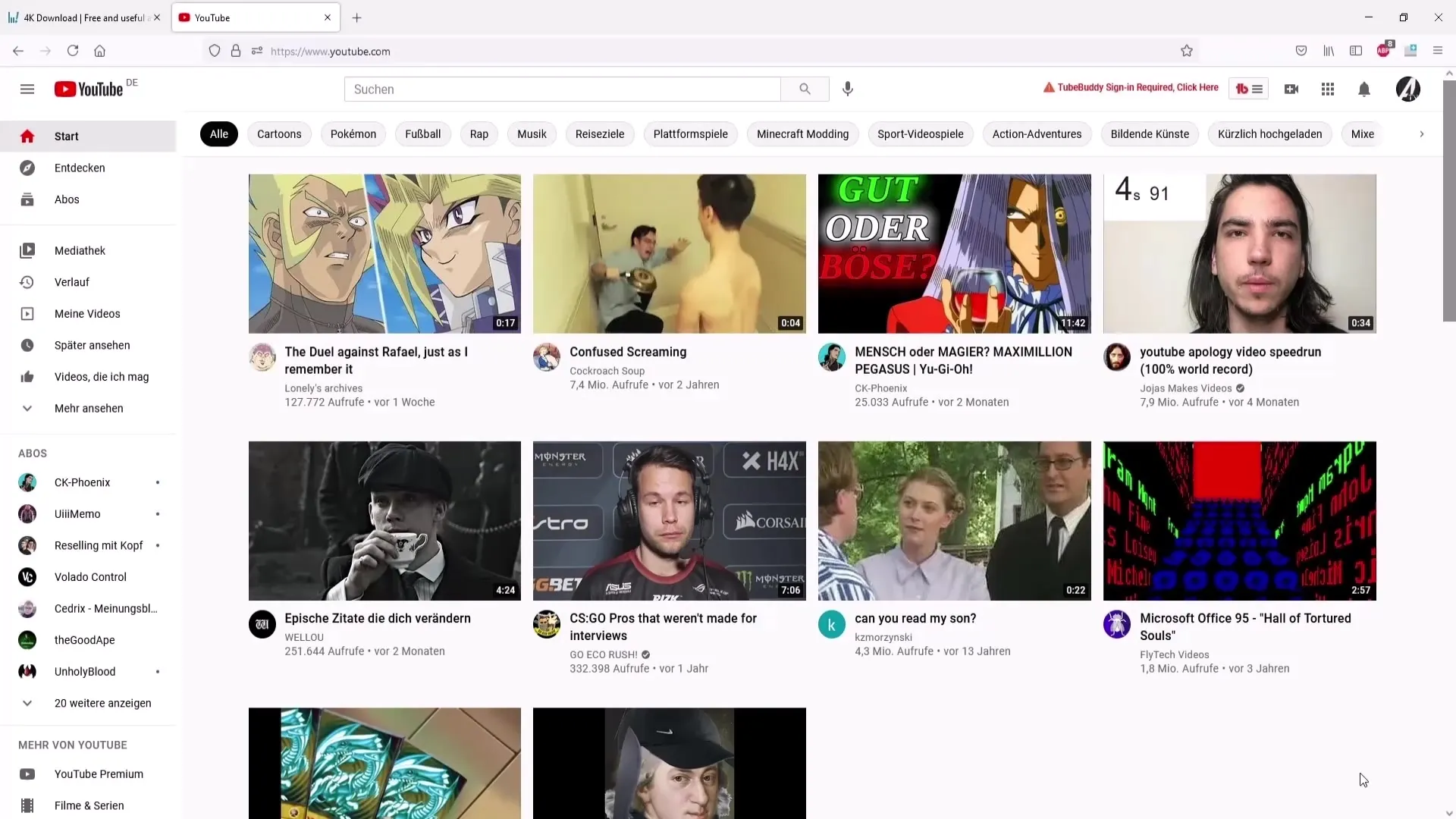
Trin 1: Download 4K Video Downloader
Besøg hjemmesiden 4kdownload.com og klik på download-området. Her finder du muligheden "Indhold fra YouTube" og downloader softwaren.
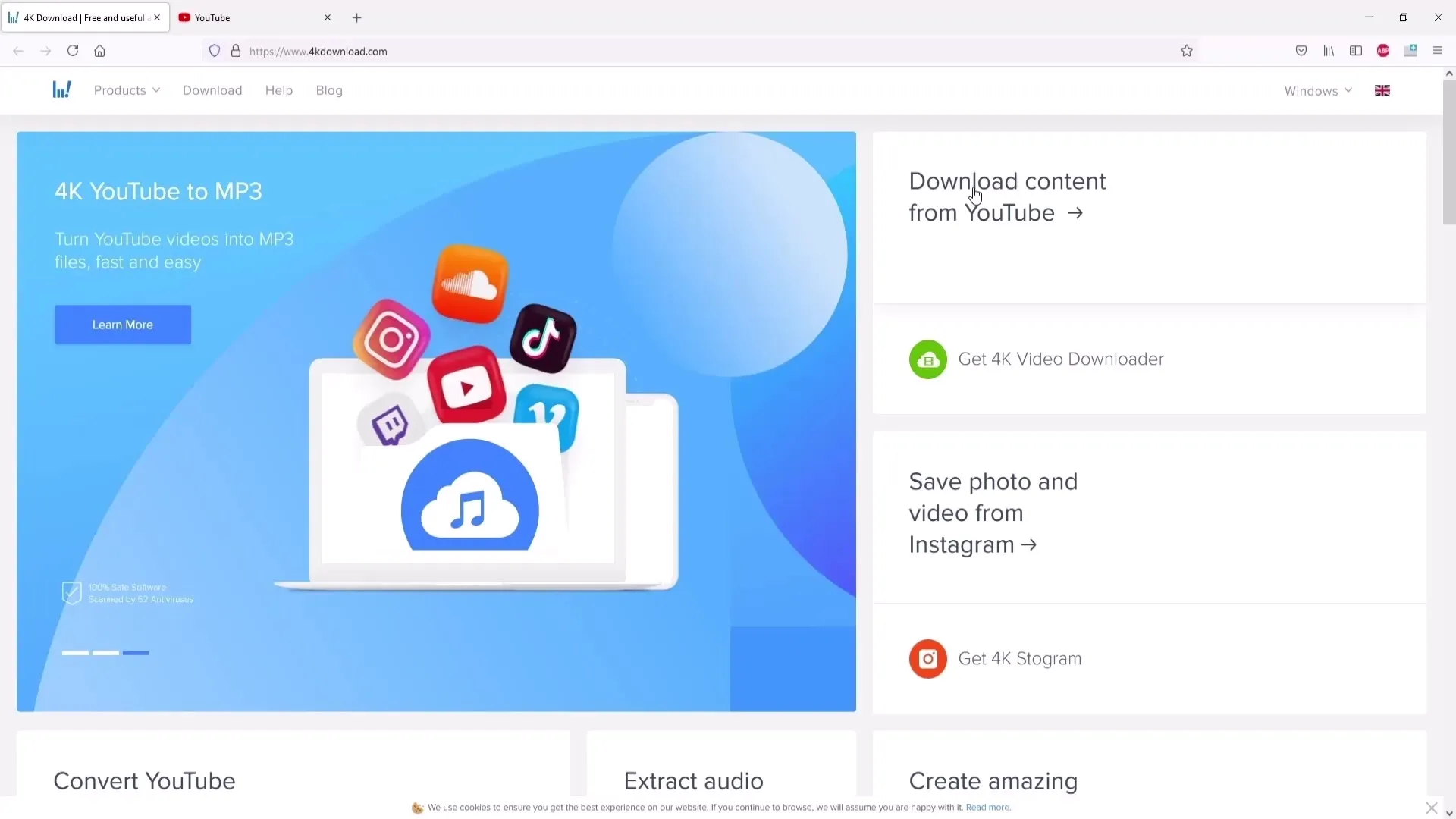
Trin 2: Installation af software
For at installere softwaren, dobbeltklik på den downloadede fil. Klik derefter på "Installer" og følg instruktionerne på skærmen.
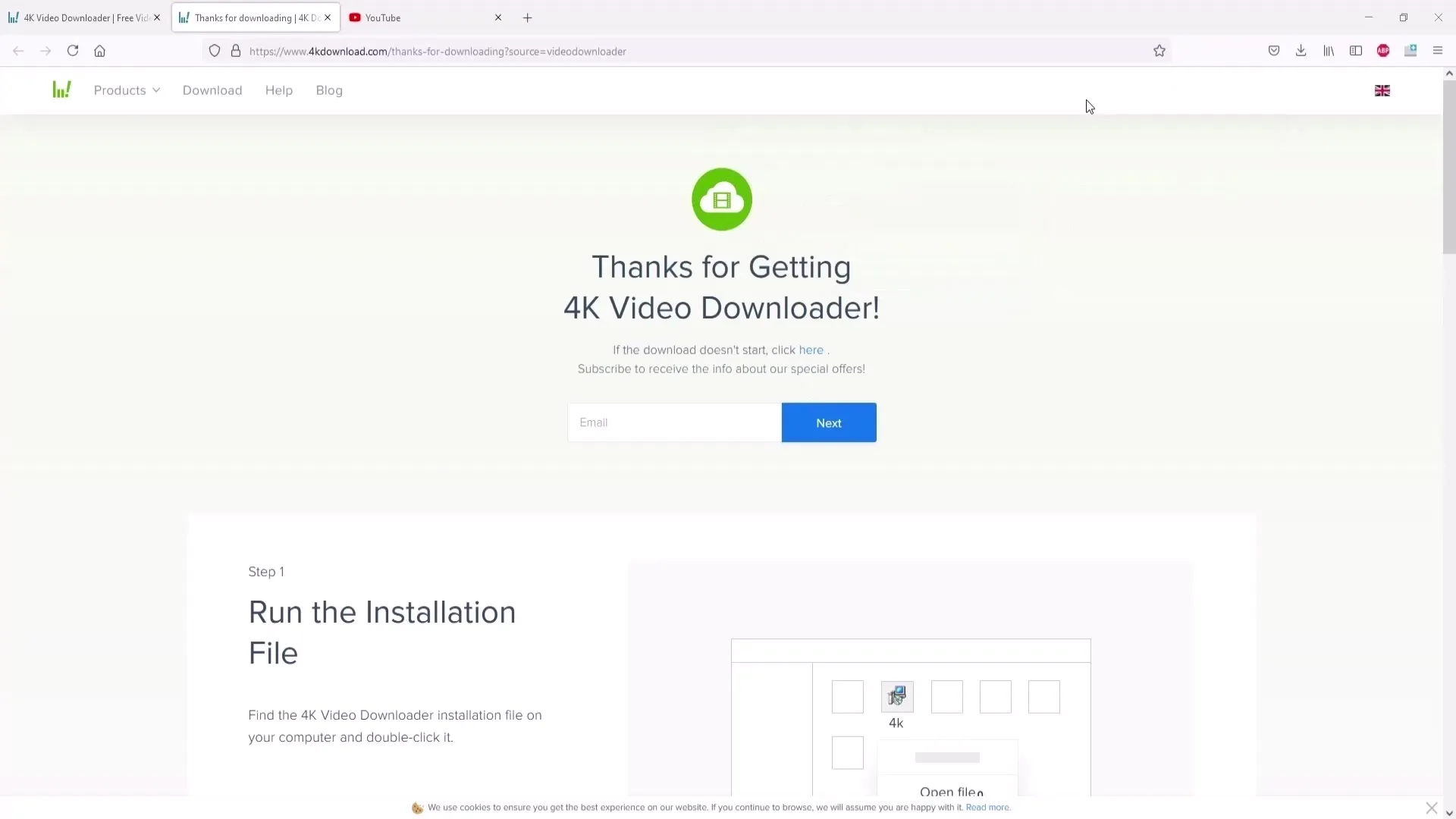
Trin 3: Start programmet
Når installationen er færdig, åben programmet. Det skulle være klar til at begynde at downloade videoer.
Trin 4: Kopier video-link
Nu er det tid til at vælge en video fra YouTube. Gå til YouTube og find den ønskede video. Sørg for, at videokvaliteten er god - ideelt set skal den være tilgængelig i mindst 720p eller 1080p. Kopier derefter videoens link i din browsers adresselinje.
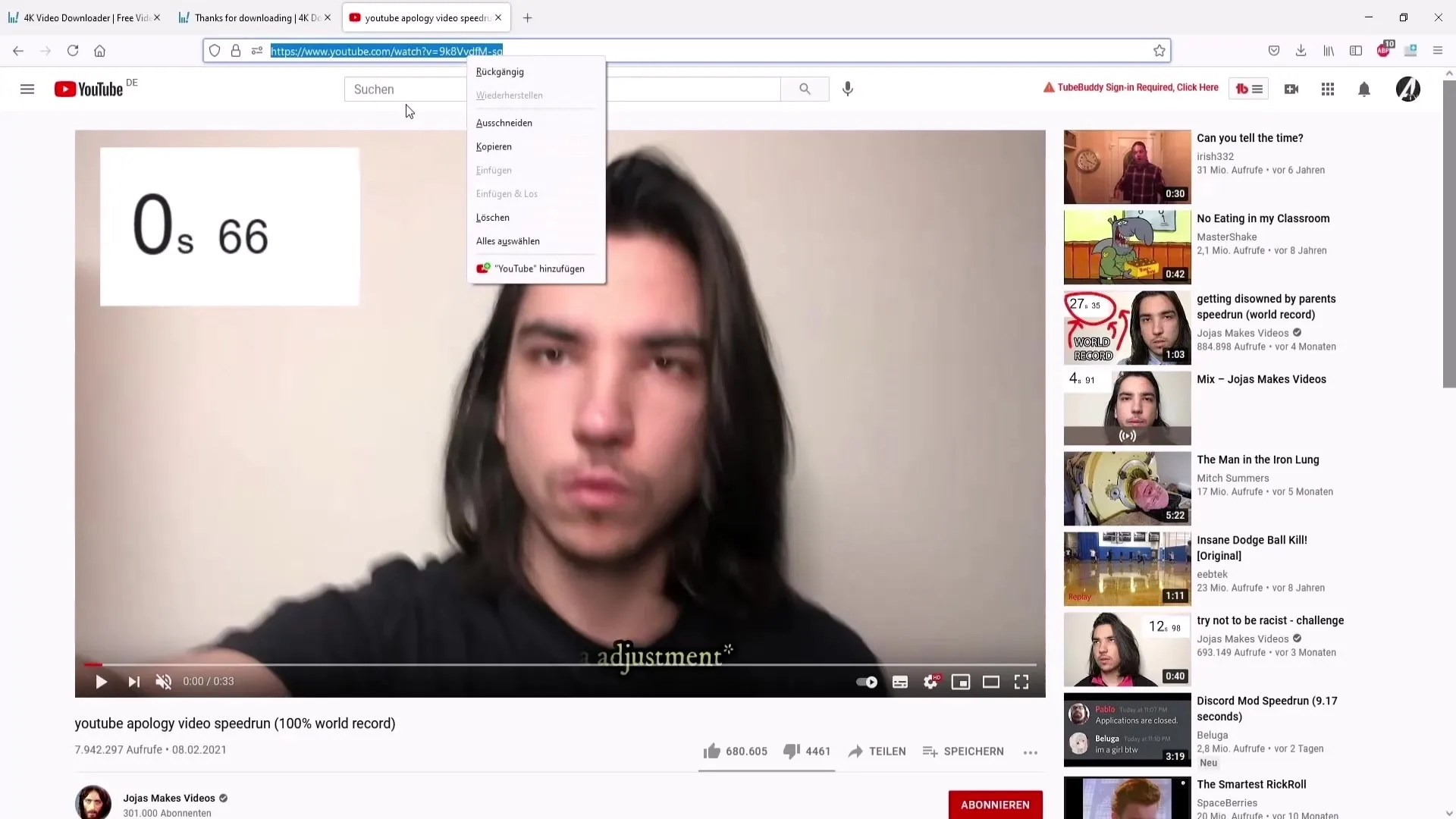
Trin 5: Indsæt link i programmet
Gå tilbage til 4K Video Downloader og klik på "Indsæt link". Programmet genkender automatisk linket og begynder at analysere videoen.
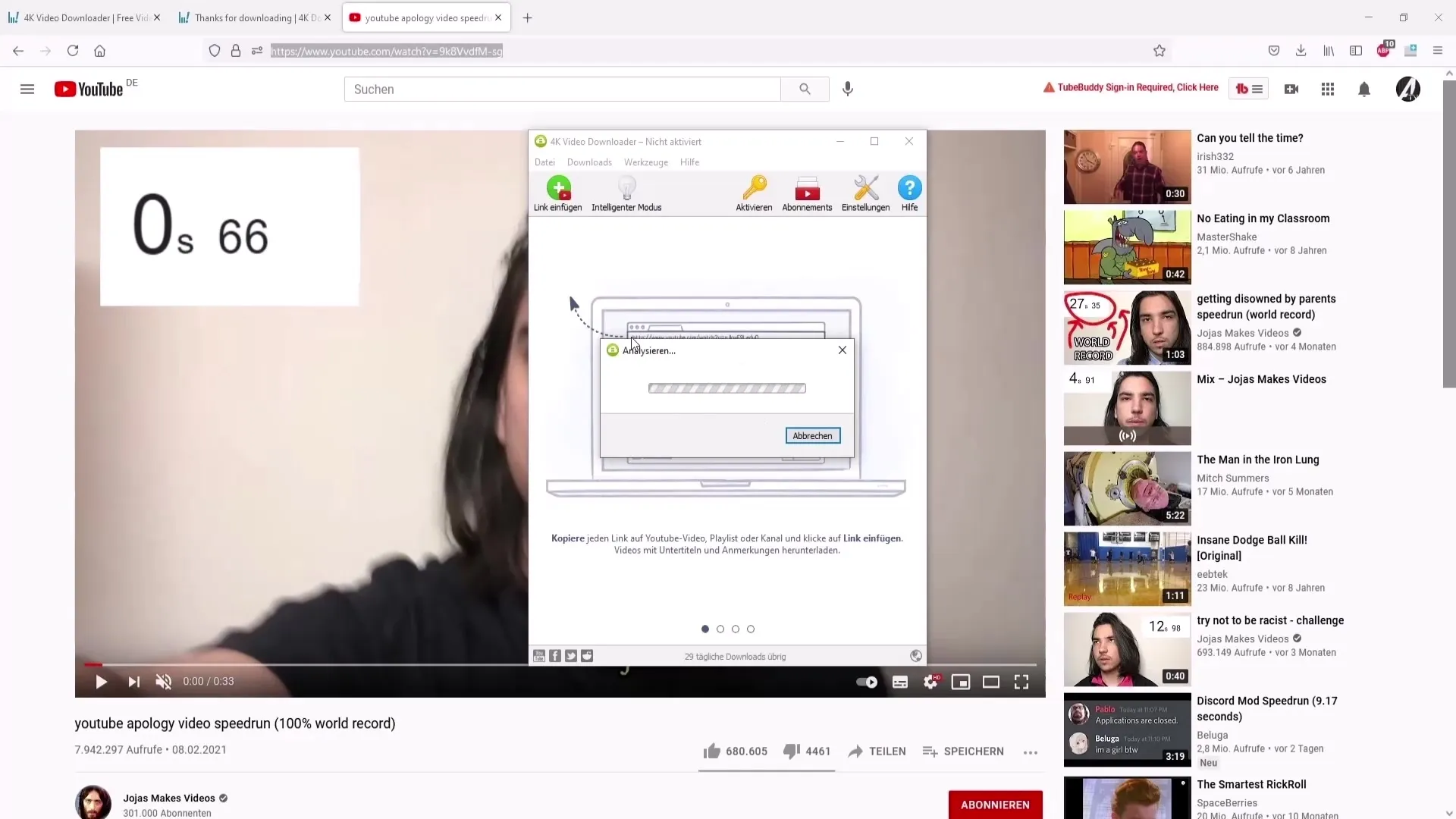
Trin 6: Vælg videokvalitet
Efter analysen kan du vælge, i hvilken kvalitet du vil downloade videoen. Du har muligheder for at vælge f.eks. 720p eller 1080p. Hvis du kun har brug for lydsporet, kan du også vælge formatet MP3. Især anbefales MP4-formatet, da det understøttes af de fleste enheder.
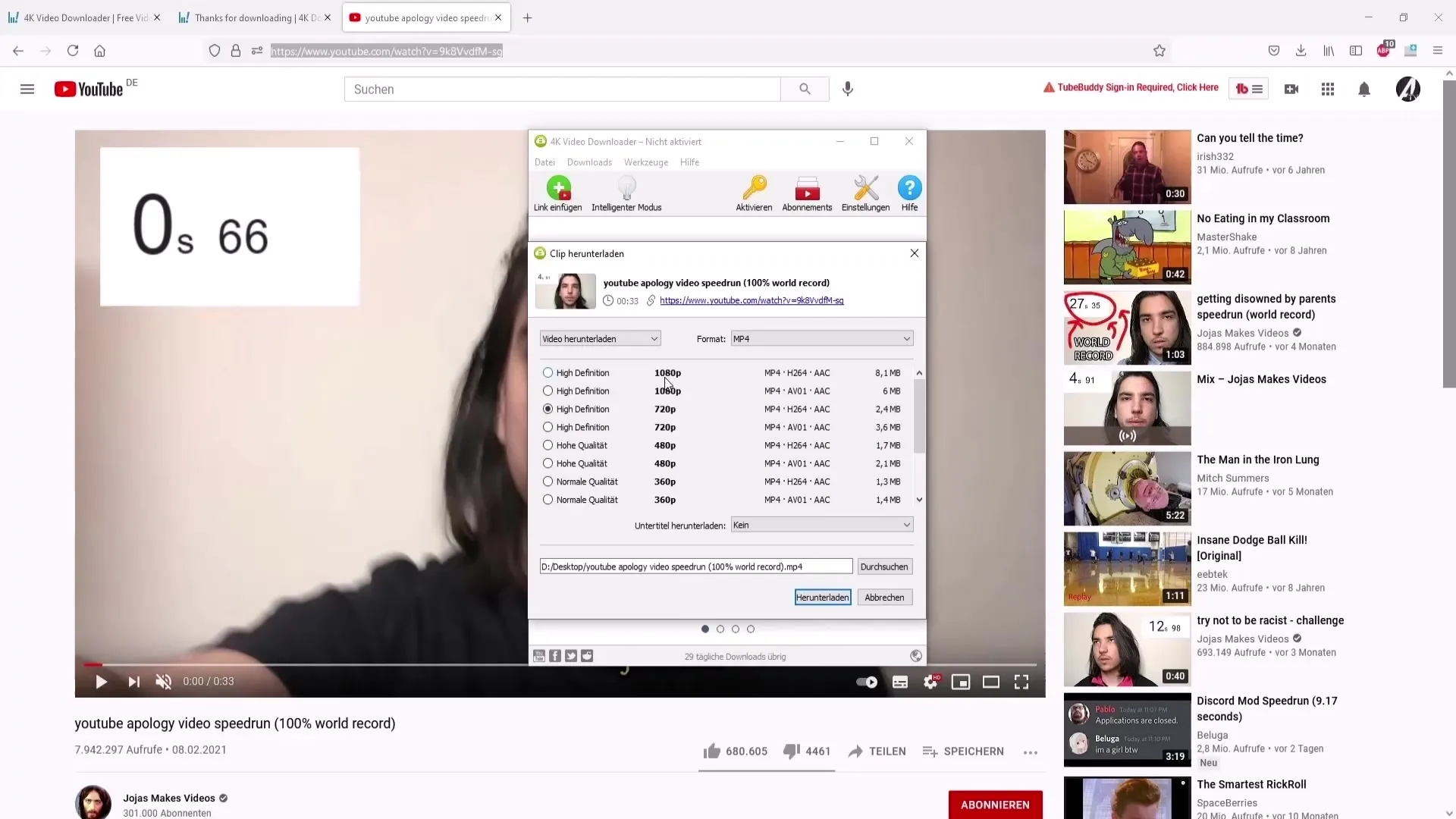
Trin 7: Vælg placering
Nu kan du gemme den ønskede fil. Klik på "Gennemse" for at vælge placeringen. Det anbefales at vælge skrivebordet, så filen let kan findes igen. Glem ikke at give filen en passende titel.
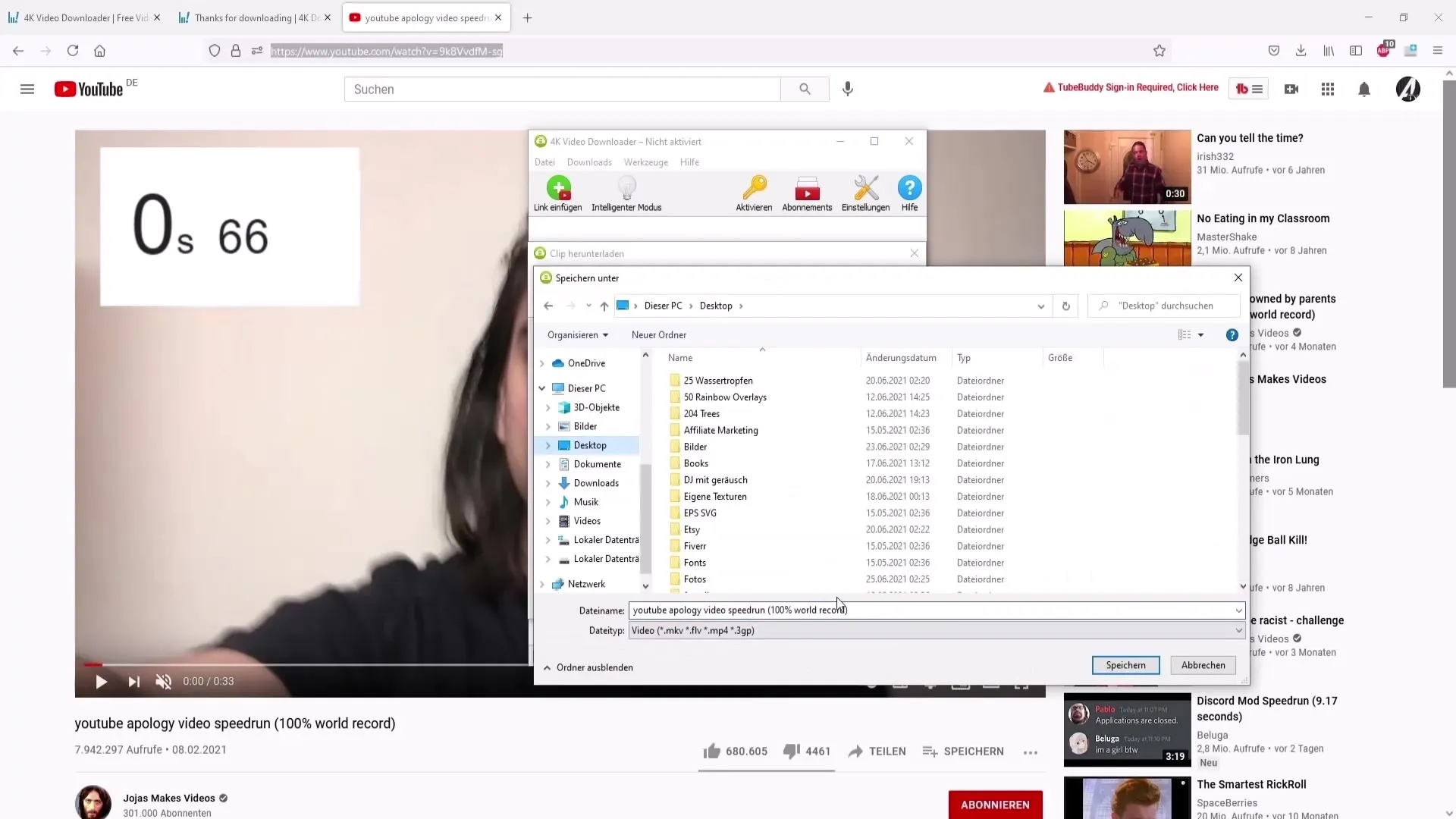
Trin 8: Download video
Når du har foretaget alle indstillinger, skal du klikke på "Download". Programmet begynder nu at downloade videoen.
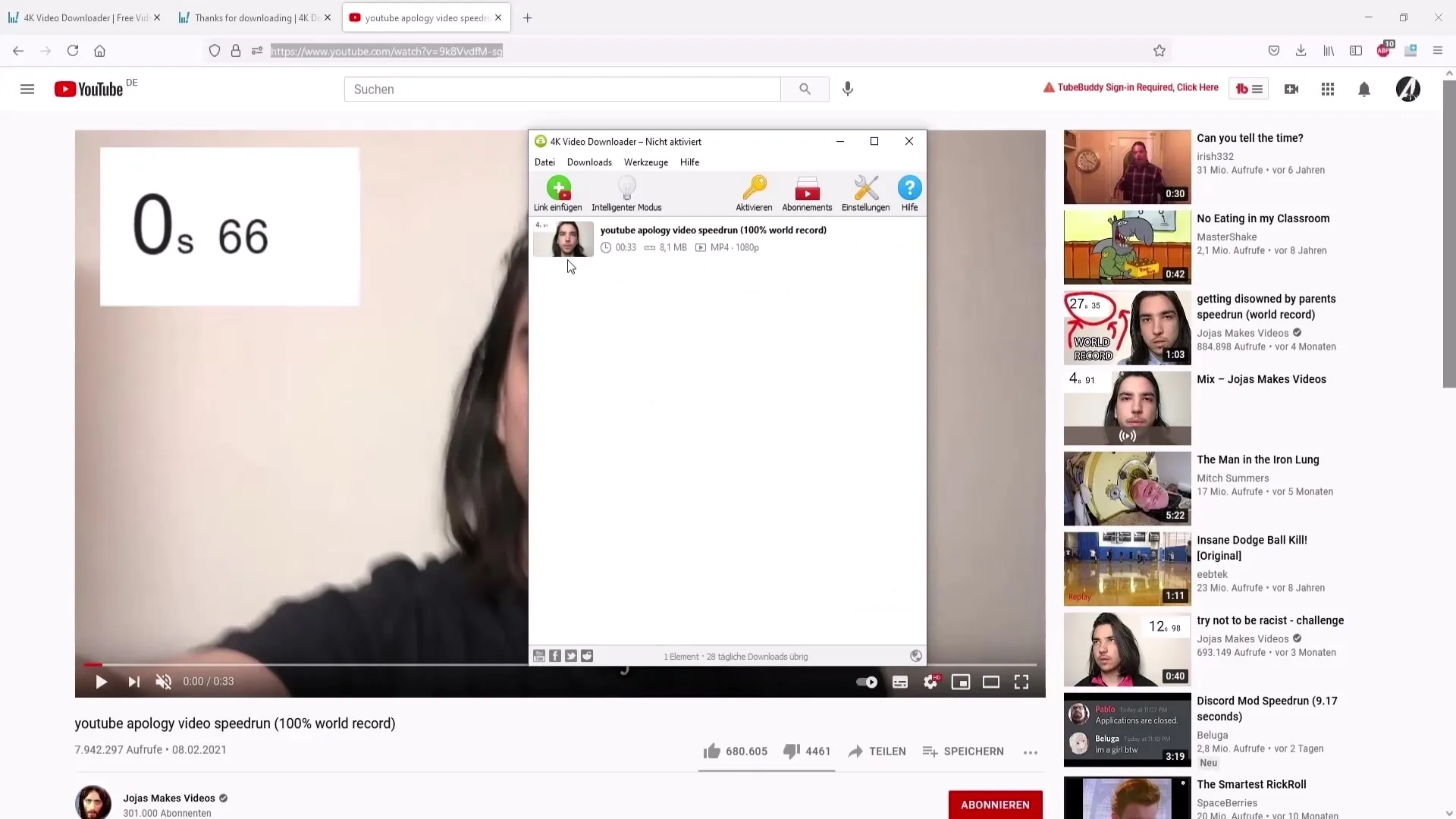
Trin 9: Se video
Når downloadet er færdigt, kan du åbne videoen på din computer. Kontroller, at alt fungerer korrekt - videoen skal kunne afspilles uden problemer.
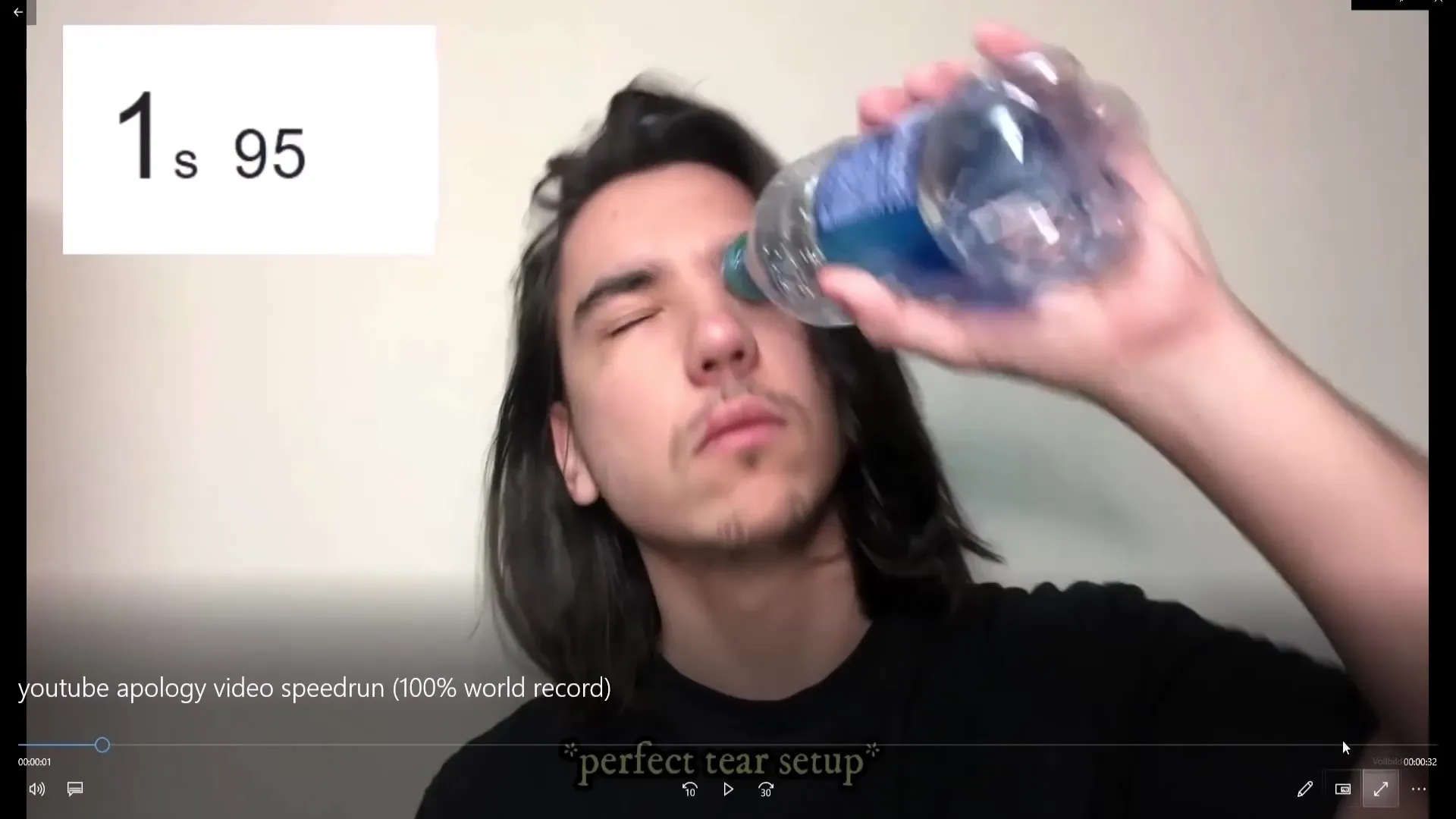
Trin 10: Overfør video til din mobiltelefon
Hvis du også vil se videoen på din mobil, kan du nemt overføre den. Tilslut din mobil til din pc med en USB-kabel. Sørg for, at filoverførslen er aktiveret, og åbn din mobilhukommelse.
Trin 11: Træk video til album
Gå til dokumenterne på din pc og find placeringen af den downloadede video. Træk derefter videoen til den ønskede mappe på din mobil, f.eks. "DCIM". Dette viser videoen i dit fotoalbum og kan tilgås når som helst.
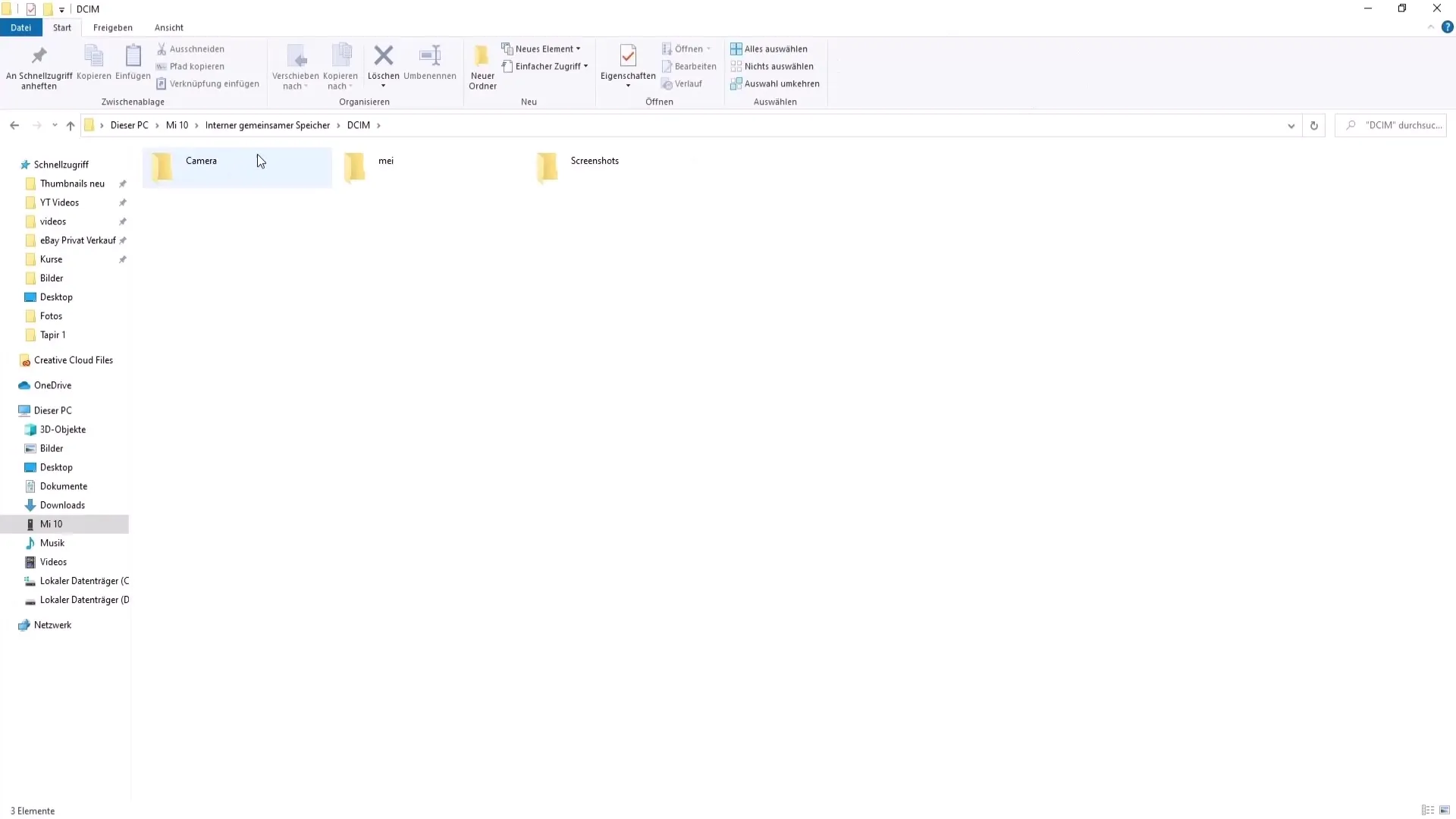
Opsummering
Du har nu lært, hvordan du lovligt kan downloade YouTube-videoer og overføre dem til din enhed. Ved at bruge 4K Video Downloader får du friheden til at se videoer offline, når det passer dig.
Ofte stillede spørgsmål
Hvordan kan jeg sikre mig, at jeg downloader videoer lovligt?Du må kun bruge videoer til privat brug og ikke offentliggøre eller dele dem.
Kan jeg gemme de downloadede videoer i et andet format?Ja, du kan ændre formatet under download, f.eks. til MP3 eller MP4.
Hvad kan jeg gøre, hvis downloadet ikke virker?Tjek, om linket er korrekt, og om der er en stabil internetforbindelse.


